¿CÓMO SUBIR UNA TAREA EN CLASSROOM?
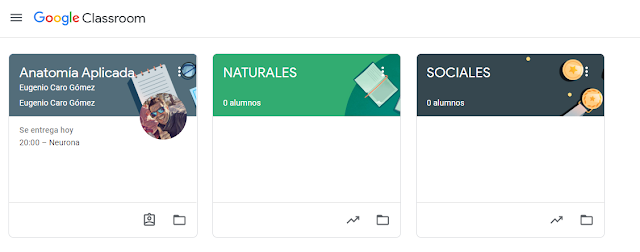
¿CÓMO SUBIR UNA TAREA EN CLASSROOM? Ya vimos cómo acceder a classroom (concretamente lo vimos AQUÍ ) Ya estás dentro de Classroom y puedes ver las clases a las que estas apuntado. Algo similar a: Pincha sobre la clase a la que quieras acceder. Verás que aparecen tres pestañas - TABLÓN - TAREAS - PERSONAS TABLÓN En la primera pestaña, TABLÓN, no debes subir tus tar ea s . Esto se utiliza como un medio de comunicación o chat para toda la clase. Por tanto, usa esto para comentar, preguntar o hablar con tus compañeros o profesor y no para subir tus tareas. TRABAJO DE CLASE - AQUÍ ES DONDE ENTREGARÁS TUS TAREAS. Pincha en TRABAJO DE CLASE. Ahí aparecerán las distintas tareas propuso tu profesor, sólo tienes que pinchar en la que desees para ver en que consiste la tarea o entregarla si ya la hiciste. Vemos un ejemplo donde aparecen las distintas tareas, en este caso divididas por temas. Seleccionamos la tarea que queremos hacer, en este ...